삼성폰에서 갤럭시 AI 끄는 방법

삼성폰에서 Galaxy AI를 더 이상 사용할 필요가 없다면, 매우 간단한 작업으로 끌 수 있습니다. 삼성 휴대폰에서 Galaxy AI를 끄는 방법은 다음과 같습니다.
Slidesgo 는 Google Slides 및 PowerPoint용 무료 템플릿을 제공하는 사이트입니다. 여기 당신이 알아야 할 모든 것과 Slidesgo를 사용하는 방법이 있습니다 .
초보자를 위한 Slidesgo 사용 지침
이름에서 알 수 있듯이 이는 사용자가 Google 슬라이드 및 PowerPoint 에서 프리젠테이션을 만들 수 있도록 아름다운 슬라이드 템플릿을 무료로 제공하는 웹사이트입니다 . 특정 카테고리로 구분된 풍부한 템플릿 컬렉션 덕분에 원하는 슬라이드 템플릿을 쉽게 찾을 수 있습니다.
Slidesgo에 등록 하려면 화면 오른쪽 상단에 있는 로그인을 클릭하세요 . 이 작업을 처음 수행하면 Slidesgo에서 Google 계정이나 다른 소셜 네트워크를 연결하라는 메시지를 표시합니다. 그런 다음 선택한 계정으로 Slidesgo에 로그인할 수 있습니다.

Slidesgo는 무료와 프리미엄의 2가지 계정 패키지를 제공합니다. Slidesgo 무료 사용자는 매달 10개의 슬라이드 템플릿만 다운로드할 수 있으며 즐겨찾기 목록을 가질 수 있습니다. 반면, Slidesgo Premium 사용자는 본 웹사이트에서 제공되는 모든 서비스를 자유롭게 사용할 수 있으며 슬라이드 템플릿을 무제한으로 다운로드할 수 있습니다.
실제로 Slidesgo에서 템플릿을 다운로드하기 위해 계정을 등록할 필요는 없습니다. 각 단계의 세부 내용은 다음과 같습니다.
1단계: Slidesgo(https://slidesgo.com/)를 방문하여 PowerPoint 또는 Google Slides용 슬라이드 템플릿으로 사용하려는 주제를 찾으세요. WebTech360은 Black Friday를 선택합니다 . 대표 이미지를 마우스 오른쪽 버튼으로 클릭하세요.

2단계: 블랙 프라이데이 프리젠테이션 템플릿 페이지에는 스타일, 색상, 형식, 저작권 또는 인기도별로 정렬된 다양한 옵션이 있습니다. 원하는 모델을 클릭하세요.
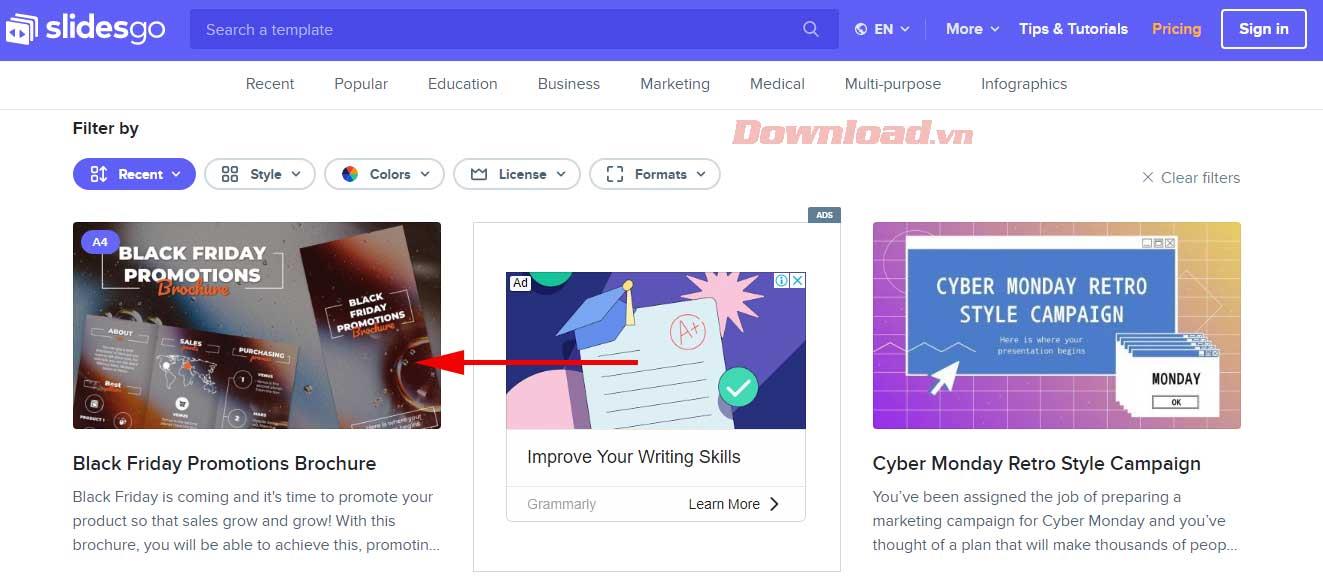
3단계: 선택한 프레젠테이션 슬라이드 템플릿 페이지에 들어갈 때. 아래에서는 파일 사용 방법 및 관련 기능에 대한 설명을 확인할 수 있습니다. 사용 목적에 맞다면 화면 오른쪽으로 스크롤하여 파일을 선택해 구글 슬라이드나 파워포인트를 다운로드하세요. 원하는 다운로드 버튼을 클릭하세요.
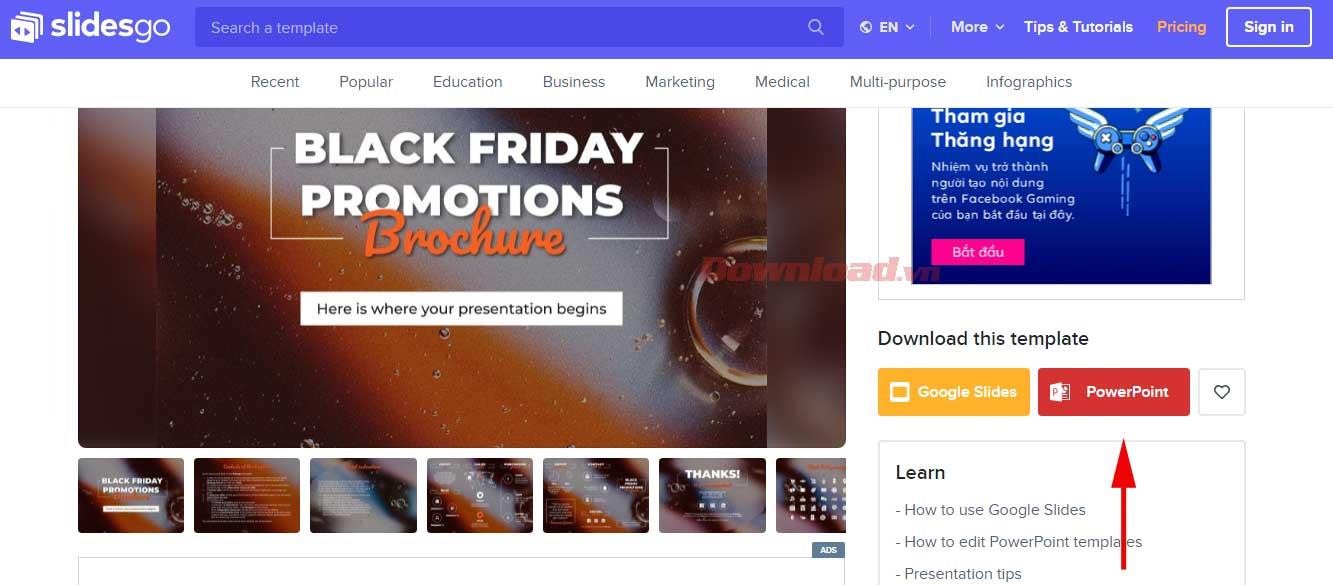
4단계: 파일을 컴퓨터에 다운로드한 후 열기를 클릭하여 엽니 다.

5단계: 이제 이 PowerPoint 슬라이드의 섹션을 클릭하여 원하는 콘텐츠를 편집하기만 하면 됩니다.
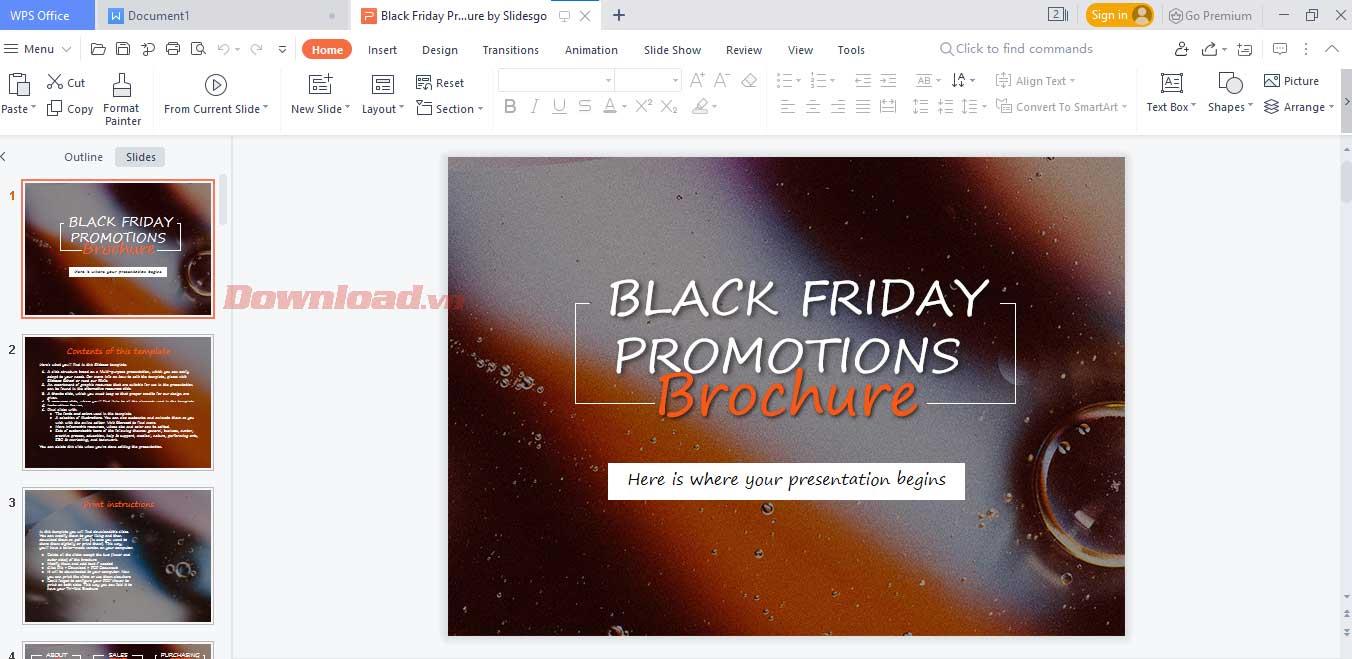
Slidesgo 사용 시 자주 묻는 질문
Slidesgo에서 템플릿을 어떻게 사용할 수 있나요?
Slidesgo에서 템플릿을 사용하는 것은 무료인가요?
Slidesgo는 개인용 및 상업용 모두 무료로 템플릿을 사용할 수 있습니다. 너는 허가받지 않았다:
Slidesgo 템플릿의 모든 세부 사항을 편집할 수 있나요?
대부분의 요소는 편집 가능하므로 사용자는 Slidesgo 템플릿을 최대한 맞춤화할 수 있습니다. 단, 디자인에 속한 에셋은 슬라이드에서 편집할 수 없습니다. 이 경우 기본 슬라이드에서 해당 리소스를 찾을 수 있습니다.
마스터 슬라이드에는 프레젠테이션의 각 슬라이드에 있는 요소의 레이아웃, 서식 및 구조가 포함되어 있습니다. Google Slides에서 마스터 슬라이드를 편집하려면 슬라이드 > 마스터 편집으로 이동하세요. PowerPoint에서 이 작업을 수행하려면 보기 > 슬라이드 마스터로 이동합니다.
편집기에는 두 가지 스타일이 표시됩니다. 첫 번째 슬라이드 - 마스터에서는 프레젠테이션에 사용할 글꼴, 크기, 색상을 포함한 단락 스타일을 설정할 수 있습니다(제목과 본문이라는 두 개의 텍스트 상자만 표시됩니다). 게다가 로고, 페이지 번호, 배경색, 제목 등 모든 프레젠테이션에 나타나는 기타 고정 요소를 추가하거나 변경할 수 있습니다.
또한 프레젠테이션의 각 슬라이드에 있는 요소의 디자인과 구조를 포함하는 레이아웃이라는 다른 슬라이드도 찾을 수 있습니다.
보시다시피 Slidesgo 사용법 은 그리 어렵지 않죠? 이것은 모든 분야의 아름답고 전문적인 프레젠테이션 슬라이드 템플릿을 모아 놓은 훌륭한 매장입니다. 따라서 매력적인 프레젠테이션을 만들기 위한 아이디어를 찾아야 할 때 주저하지 말고 Slidesgo로 이동하세요!
삼성폰에서 Galaxy AI를 더 이상 사용할 필요가 없다면, 매우 간단한 작업으로 끌 수 있습니다. 삼성 휴대폰에서 Galaxy AI를 끄는 방법은 다음과 같습니다.
인스타그램에 AI 캐릭터를 더 이상 사용할 필요가 없다면 빠르게 삭제할 수도 있습니다. 인스타그램에서 AI 캐릭터를 제거하는 방법에 대한 가이드입니다.
엑셀의 델타 기호는 삼각형 기호라고도 불리며, 통계 데이터 표에서 많이 사용되어 숫자의 증가 또는 감소를 표현하거나 사용자의 필요에 따라 모든 데이터를 표현합니다.
모든 시트가 표시된 Google 시트 파일을 공유하는 것 외에도 사용자는 Google 시트 데이터 영역을 공유하거나 Google 시트에서 시트를 공유할 수 있습니다.
사용자는 모바일 및 컴퓨터 버전 모두에서 언제든지 ChatGPT 메모리를 끌 수 있도록 사용자 정의할 수 있습니다. ChatGPT 저장소를 비활성화하는 방법은 다음과 같습니다.
기본적으로 Windows 업데이트는 자동으로 업데이트를 확인하며, 마지막 업데이트가 언제였는지도 확인할 수 있습니다. Windows가 마지막으로 업데이트된 날짜를 확인하는 방법에 대한 지침은 다음과 같습니다.
기본적으로 iPhone에서 eSIM을 삭제하는 작업도 우리가 따라하기 쉽습니다. iPhone에서 eSIM을 제거하는 방법은 다음과 같습니다.
iPhone에서 Live Photos를 비디오로 저장하는 것 외에도 사용자는 iPhone에서 Live Photos를 Boomerang으로 매우 간단하게 변환할 수 있습니다.
많은 앱은 FaceTime을 사용할 때 자동으로 SharePlay를 활성화하는데, 이로 인해 실수로 잘못된 버튼을 눌러서 진행 중인 화상 통화를 망칠 수 있습니다.
클릭 투 두(Click to Do)를 활성화하면 해당 기능이 작동하여 사용자가 클릭한 텍스트나 이미지를 이해한 후 판단을 내려 관련 상황에 맞는 작업을 제공합니다.
키보드 백라이트를 켜면 키보드가 빛나서 어두운 곳에서 작업할 때 유용하며, 게임 공간을 더 시원하게 보이게 할 수도 있습니다. 아래에서 노트북 키보드 조명을 켜는 4가지 방법을 선택할 수 있습니다.
Windows 10에 들어갈 수 없는 경우, 안전 모드로 들어가는 방법은 여러 가지가 있습니다. 컴퓨터를 시작할 때 Windows 10 안전 모드로 들어가는 방법에 대한 자세한 내용은 WebTech360의 아래 기사를 참조하세요.
Grok AI는 이제 AI 사진 생성기를 확장하여 개인 사진을 새로운 스타일로 변환합니다. 예를 들어 유명 애니메이션 영화를 사용하여 스튜디오 지브리 스타일의 사진을 만들 수 있습니다.
Google One AI Premium은 사용자에게 1개월 무료 체험판을 제공하여 가입하면 Gemini Advanced 어시스턴트 등 여러 업그레이드된 기능을 체험할 수 있습니다.
iOS 18.4부터 Apple은 사용자가 Safari에서 최근 검색 기록을 표시할지 여부를 결정할 수 있도록 허용합니다.













